Einführung
Windows spielt häufig ein Startgeräusch und andere Soundeffekte ab, was lästig sein kann. Sie sind besonders ärgerlich unter Windows 7, wenn jedes Mal ein Klickgeräusch abgespielt wird, wenn Sie Ordner im Windows Explorer verschieben. Sie können sie ganz ausschalten oder einzigartige Soundeffekte einstellen, wenn Sie möchten.
So schalten Sie alle Soundeffekte aus
Klicken Sie mit der rechten Maustaste auf das Lautsprechersymbol in Ihrer Taskleiste und wählen Sie „Sounds“, um die Sound-Systemsteuerung zu starten. Alternativ gehen Sie zu Systemsteuerung > Hardware und Sound > Sound.
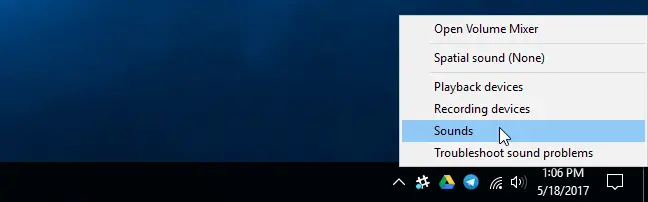
Um Soundeffekte vollständig zu deaktivieren, klicken Sie auf Klicken Sie auf der Seite „Sounds“ auf das Feld „Sound Scheme“ und wählen Sie „No Sounds“ aus. Deaktivieren Sie „Windows-Startsound abspielen“ Wenn Sie auch den Sound deaktivieren möchten, der angezeigt wird, wenn Sie sich bei Windows anmelden.
Sie können Soundeffekte auch für bestimmte Anlässe ausschalten. Sie können beispielsweise die Soundeffekte „Benachrichtigung“ deaktivieren, während Sie die Soundeffekte „Critical Battery Alarm“ eingeschaltet lassen. Wählen Sie einen Soundeffekt aus der Liste aus und klicken Sie dann auf „Sound“. Feld unten im Fenster und wählen Sie „(Keine)“.
Wenn Sie fertig sind, klicken Sie auf „OK“, um Ihre Änderungen beizubehalten. Um die Standard-Soundeffekte wiederherzustellen, kehren Sie hierher zurück und setzen Sie das Soundschema auf „Windows-Standard“ zurück.
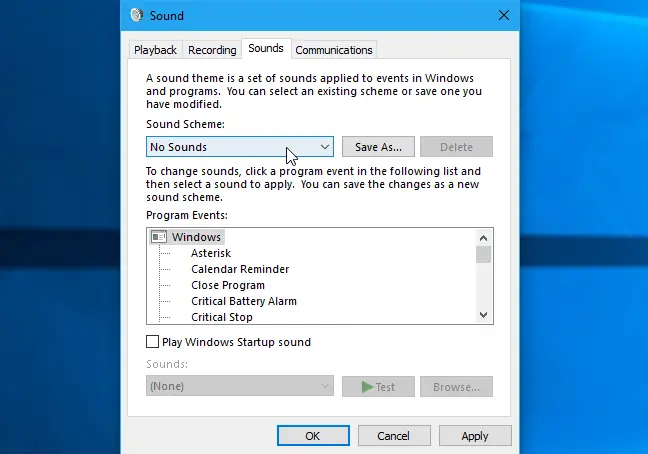
So schalten Sie den Windows Explorer-Klickton aus
Wenn Sie verwenden Unter Windows 7 werden Sie möglicherweise besonders durch den Soundeffekt irritiert, der abgespielt wird, wenn Sie im Windows Explorer in einen neuen Ordner wechseln. Dieser Soundeffekt ist in Windows 10 standardmäßig deaktiviert, und das aus gutem Grund.
Um nur diesen Ton stumm zu schalten, scrollen Sie in der Liste nach unten und wählen Sie den Soundeffekt „Navigation starten“. Klicken Sie unten im Fenster auf das Feld „Sounds“ und wählen Sie „(None)“. Klicken Sie auf „OK“, um Ihre Änderungen zu speichern.
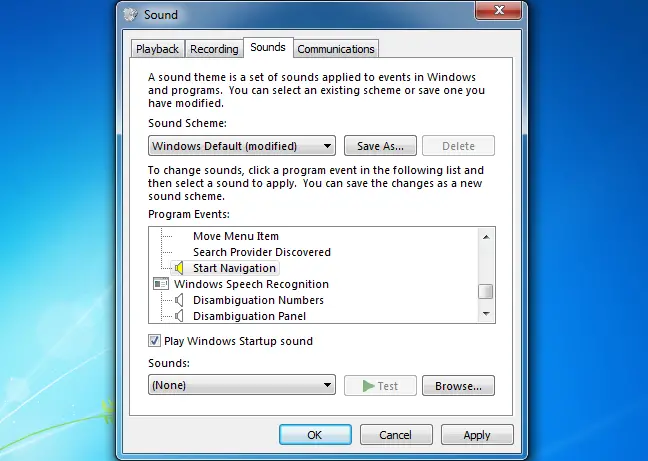
So ändern Sie Soundeffekte
Wenn Ihnen die Geräusche gefallen, können Sie sie auf dieser Seite ändern. Wählen Sie ein Ereignis aus und verwenden Sie dann das Feld „Sounds“, um eine Sounddatei dafür auszuwählen. Sie können eine Vorschau der verschiedenen Soundeffekte hören, indem Sie auf „Test“ klicken.
Klicken Sie auf die Schaltfläche „Durchsuchen“, um eine benutzerdefinierte Sounddatei auszuwählen. Ihre benutzerdefinierte Soundeffektdatei muss im WAV-Format vorliegen.
Klicken Sie oben im Fenster auf die Schaltfläche „Speichern unter“, um Ihre Einstellungen als Soundschema zu speichern und ihm einen Namen zu geben. In Zukunft können Sie Ihr gespeichertes Soundschema aus der Liste auswählen.
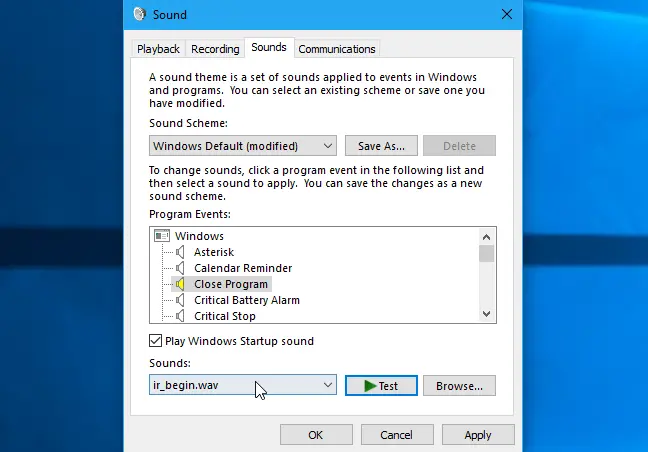
Warum kommen die Geräusche immer wieder?
Wenn Sie Ihren Desktop ändern, sehen Sie möglicherweise, dass Soundeffekte sich selbst wieder aktivieren. Dies geschieht unabhängig davon, ob Sie Ihr Desktopdesign in Windows 7 über die alte Systemsteuerungsoberfläche oder in Windows 10 über die neue Einstellungsoberfläche ändern. Dies liegt daran, dass Desktop-Designs zusätzlich zu Desktop-Hintergrundbildern, Farben und Mauszeiger-Designs Soundschemata enthalten können. Die meisten Themen hingegen geben nur das „Windows-Standard“-Soundschema an und aktivieren es wieder, wenn Sie es zuvor deaktiviert haben.
Wenn Sie nach dem Ändern von Themen keine Soundeffekte hören möchten, kehren Sie zum Bedienfeld „Sounds“ zurück und schalten Sie sie stumm.
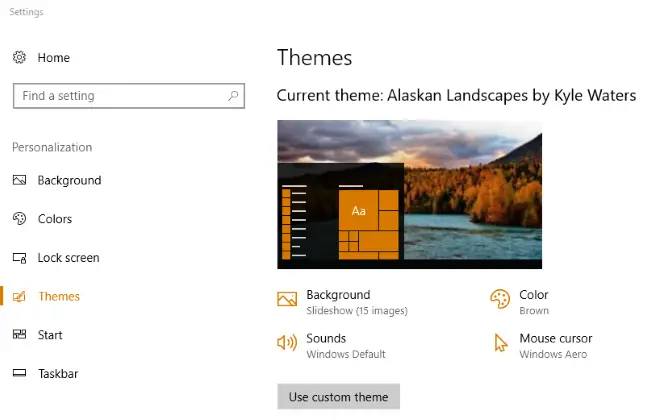
Wenn Sie Ihre Systemsoundeinstellungen ändern, werden sie in bestimmten Desktop-Apps deaktiviert, aber nicht in allen. Wenn die Soundeffekte einer Anwendung weiterhin abgespielt werden, auch nachdem Sie sie in der Systemsteuerung „Sounds“ deaktiviert haben, müssen Sie sie in dieser Anwendung deaktivieren Einstellungsfenster.

